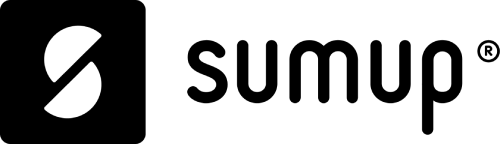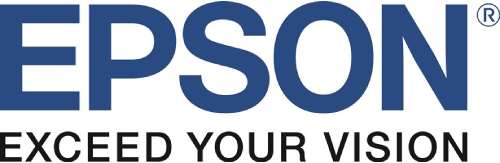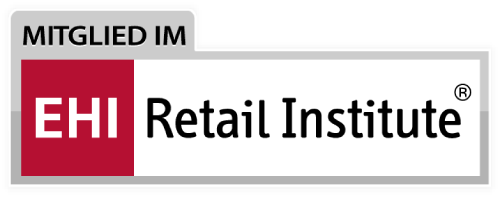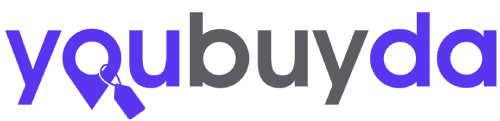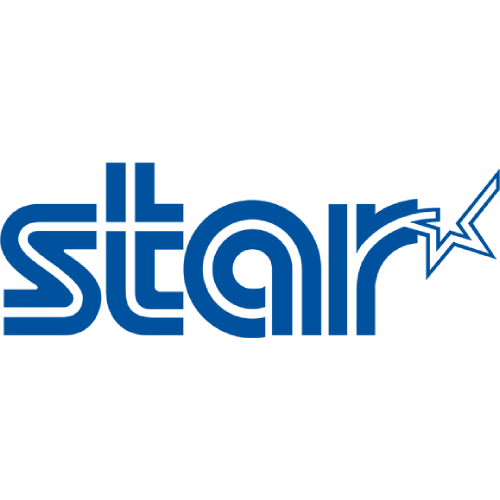Bestellterminals beim Barista –
ein absoluter Genuss!Mitarbeiter und Berechtigungen anlegen
Zurück zur ÜbersichtMitarbeiter und Berechtigungen im PosBill Kassensystem anlegen
Unsere PosBill Kassensoftware ermöglicht es auf sehr einfache Art neue Mitarbeiter, die mit der Kasse arbeiten, selbstständig anzulegen und die gewünschten Berechtigungen zu vergeben.
1. Neuen Mitarbeiter anlegen.
Grundsätzlich ist 1 Mitarbeiter, der Manager, mit vollen Zugriffsrechten in der Grundinstallation angelegt und hat das Kennwort „1“.
Mit diesem Benutzer können im Backoffice neue Mitarbeiter angelegt werden. Über das Backoffice Menü: Stammdaten | Personal | Mitarbeiter kann über die Schaltfläche „Neu leer“ ein neues, leeres Mitarbeiterprofil angelegt werden. Vergeben Sie die Kennung für den Mitarbeiter, also den Namen des Mitarbeiters der auch auf den Abschlägen und Rechnungen stehen wird und ein beliebiges Kennwort welches gut zu merken ist. Die Berechtigungsgruppe wird später geändert und bleibt beim „Manager“. Die Textzeile für Mitarbeiter ist optional, ebenso die Kommunikationsdaten.

Menü | Stammdaten | Personal | Mitarbeiter
Auf den Reitern Adresse und Persönliche Daten können Detailinformationen zum Mitarbeiter angelegt werden, haben aber keine Auswirkungen auf die Kassenfunktion und können auch unausgefüllt bleiben.
Wichtige Einstellungen findet man außerdem auf dem Reiter Einstellungen.
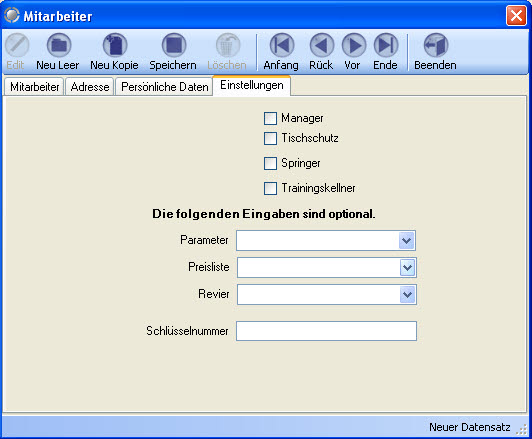
Manager:
Soll der neue Mitarbeiter grundsätzlich Managerrechte haben, dann wird der Haken gesetzt.
Tischschutz:
Tische, die dieser Mitarbeiter geöffnet hat können auch nur von diesem Mitarbeiter oder einem Manager bedient und abgerechnet werden.
Trainingskellner:
Mit Trainingskellner Einstellungen können Übungsbuchen durchgeführt werden und neue Mitarbeiter eingelernt werden.
Klicken Sie abschließend auf Speichern – der Mitarbeiter ist angelegt und kann durch Eingabe des Kennworts verwendet werden.
2. Berechtigungen für einen Mitarbeiter einstellen und Funktionen ausblenden.
In PosBill Kassensoftware können detaillierte Berechtigungen für einzelne Mitarbeiter definiert werden. Welcher Mitarbeiter darf welche Vorgänge ausführen? Als Beispiel ist natürlich die Berechtigung einen Stornovorgang auszuführen heranzuziehen.
Um Berechtigungen zu vergeben, benötigt man zunächst eine sog. Benutzergruppe, in der alle Berechtigungen definiert werden. Dem Mitarbeiter wird dann die Gruppe zugewiesen, sodass er diese Einstellungen verwendet.
Im Menü: Stammdaten | Personal | Benutzergruppen öffnen und über „Neu Leer“ eine Kennung für die neue Gruppe eingeben.
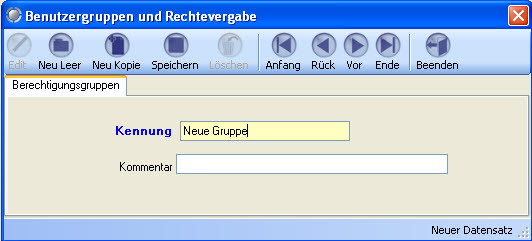
Anschließend im Menü: Stammdaten | Personal | Berechtigungen die neue Berechtigungsgruppe auswählen.
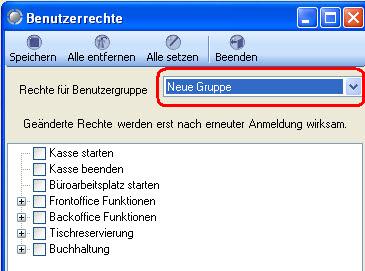
Über die Schaltfläche „Alle setzten“ können zunächst alle Berechtigungen gegeben werden, ehe dann die nicht erwünschten Funktionen abgehakt werden. Dies ist sinnvoll wenn Sie nur einige Funktionen unterbinden möchten. Durch das anklicken des +-Zeichens öffnen sich die Details der Hauptgruppe. Gehen Sie Schritt für Schritt die Möglichkeiten durch ehe Sie anschließend auf speichern klicken.

Im Menü: Stammdaten | Personal | Mitarbeitern können Sie dann über den Reiter Mitarbeiter die neue Berechtigungsgruppe definieren. Achten Sie darauf, dass sie den richtigen Mitarbeiter ausgewählt haben.
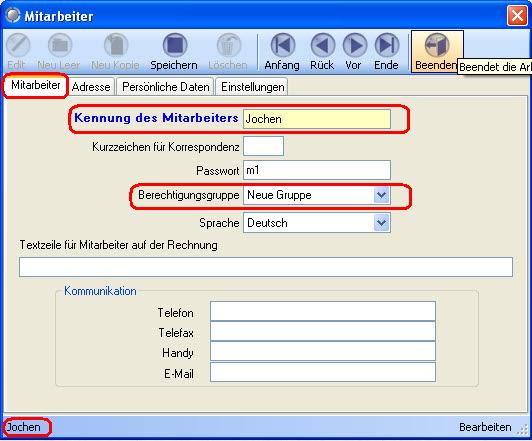
Im Beispiel wurden einige Berechtigungen für die „Neue Gruppe“ abgehakt und dem Mitarbeiter Jochen zugeordnet. In der Front ist zu erkennen, dass es z.B. keinen Eintrag für Backoffice Starten oder Tischreservierung gibt. Da Jochen im Parameter ein Linkshänder ist, erscheint sein Profil eben als Linkshänder.
Standard Berechtigungen für den Manager:
Benutzer Jochen, mit eingeschränkten Berechtigungen (und eigener Parameterkonfiguration, Linkshänder):
Durch eine detaillierte Berechtigung für einzelne Mitarbeiter werden also Funktionen ausgeblendet. Ein Vorteil ist, dass dadurch unterbundenen Funktionen einfach aus der Oberfläche ausgeblendet werden und sich die Kasse dadurch wesentlich übersichtlicher darstellt – genau richtig für einen Mitarbeiter mit geringen Berechtigungen.